Nanoleaf Shapes og Elements lyspaneler er en fantastisk måte å puste nytt liv inn i hjemmet ditt med strålende farger og beroligende atmosfærer. Som med all teknologi, kan det imidlertid oppstå situasjoner der en tilbakestilling er nødvendig for å få dem til å fungere optimalt igjen. Her forklarer vi hvordan du gjør det.
Når bør du tilbakestille dine Nanoleaf Shapes lyspaneler?
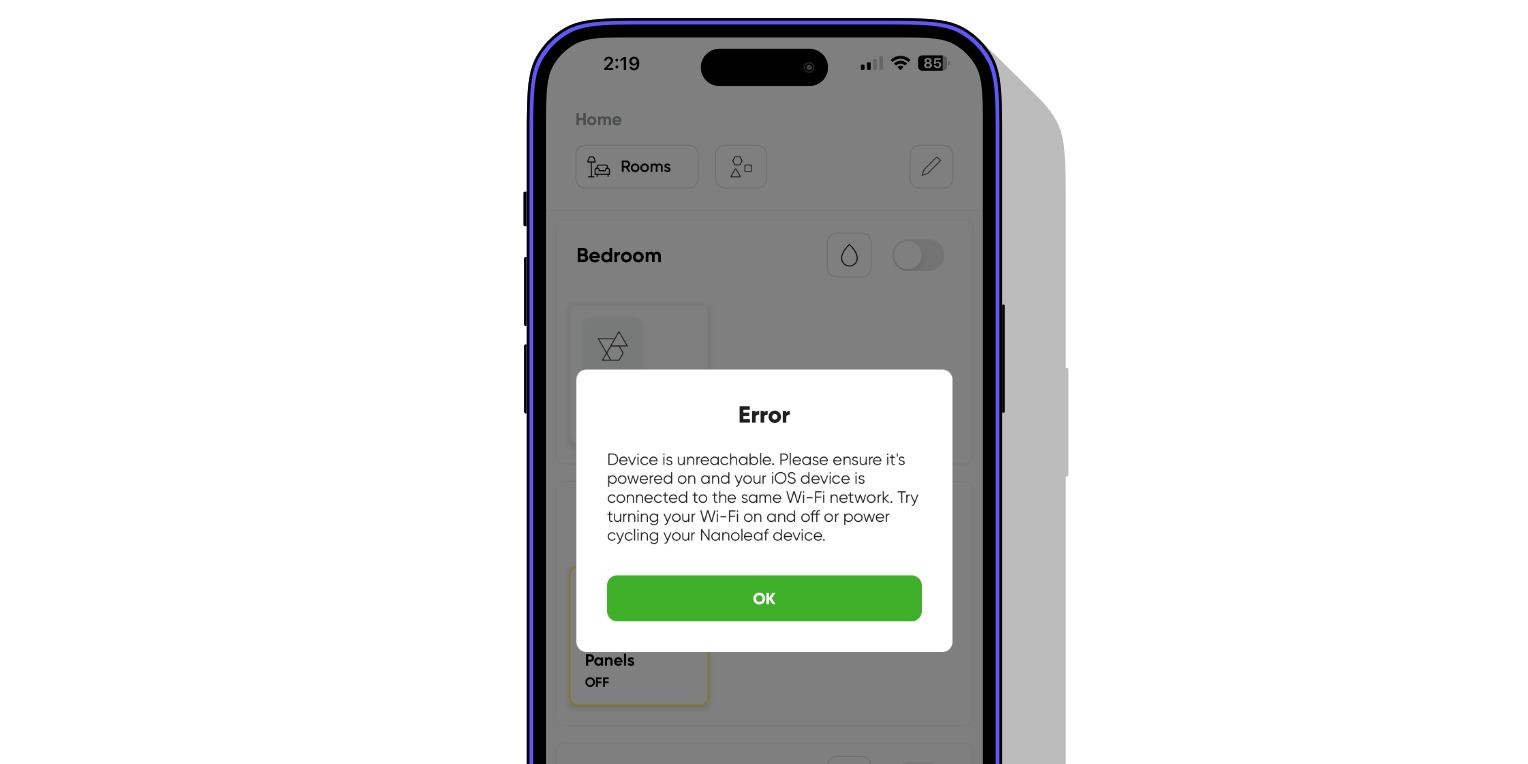
Selv om Nanoleaf Shapes og Elements lyspaneler er designet for å fungere problemfritt, kan det oppstå tilfeller der en tilbakestilling er nødvendig for å gjenopprette deres optimale funksjon. Hvis du har opplevd gjentatte tilkoblingsproblemer eller utfordringer med å integrere lyspanelene i økosystemer, for eksempel Apples HomeKit, kan en tilbakestilling være løsningen.
I tillegg er en tilbakestilling nødvendig hvis du nylig har byttet Wi-Fi-ruter eller endret påloggingsinformasjon. Skal du selge eller gi bort dine Nanoleaf-paneler, må de også tilbakestilles hvis de er koblet til en konto.
Andre problemer kan inkludere at Nanoleaf-appen ikke oppdager panelene under installasjonen, eller at kontrollenheten slutter å reagere på grunn av en maskinvarefeil. Uansett hva problemet er, finnes det to tilbakestillingsmetoder, som vi beskriver nærmere nedenfor.
Hva en tilbakestilling ikke løser

Før vi går gjennom tilbakestillingsalternativene, er det viktig å merke seg at noen problemer ikke kan løses med en tilbakestilling. For det første vil ikke en tilbakestilling løse problemer med sammenkobling hvis panelene ikke er koblet til det samme Wi-Fi-nettverket som telefonen eller nettbrettet.
En tilbakestilling vil heller ikke rette opp justeringsproblemer med Shapes-kontaktene på panelene eller kontrolleren. Hvis panelene kobler seg til Wi-Fi som normalt, men noen lys ikke fungerer, vil ikke en tilbakestilling hjelpe.
Tilsvarende vil ikke en tilbakestilling løse maskinvareproblemer, som et defekt lyspanel. Hvis Shapes-kontrolleren plutselig slutter å fungere, bør du sjekke om den er en del av det frivillige utskiftingsprogrammet for formkontrollere, da du muligens kan kvalifisere for en kostnadsfri erstatning.
Nanoleaf Shapes og Elements lyspaneler: Alternativer for tilbakestilling
 Bildekreditt: Nanoleaf
Bildekreditt: Nanoleaf
Som nevnt tidligere, har du to alternativer når det gjelder å tilbakestille Nanoleaf Shapes eller Elements lyspaneler. Avhengig av dine behov, kan du velge mellom en myk eller en hard tilbakestilling.
Selv om begge tilbakestillingsmetodene utføres på samme måte, er det bare den myke tilbakestillingen som beholder dine scener og tidsplaner. Dette gjør den myke tilbakestillingen ideell når du trenger å gjøre endringer i Wi-Fi-nettverket.
En hard tilbakestilling vil derimot slette alt og gjenopprette Nanoleaf-panelene til fabrikkinnstillingene. Det er også viktig å merke seg at begge metodene krever at du fjerner lyspanelene fra Nanoleaf-appen, slik at du må gjennomføre sammenkoblingsprosessen på nytt.
Slik utfører du en myk tilbakestilling av Nanoleaf Shapes lyspaneler
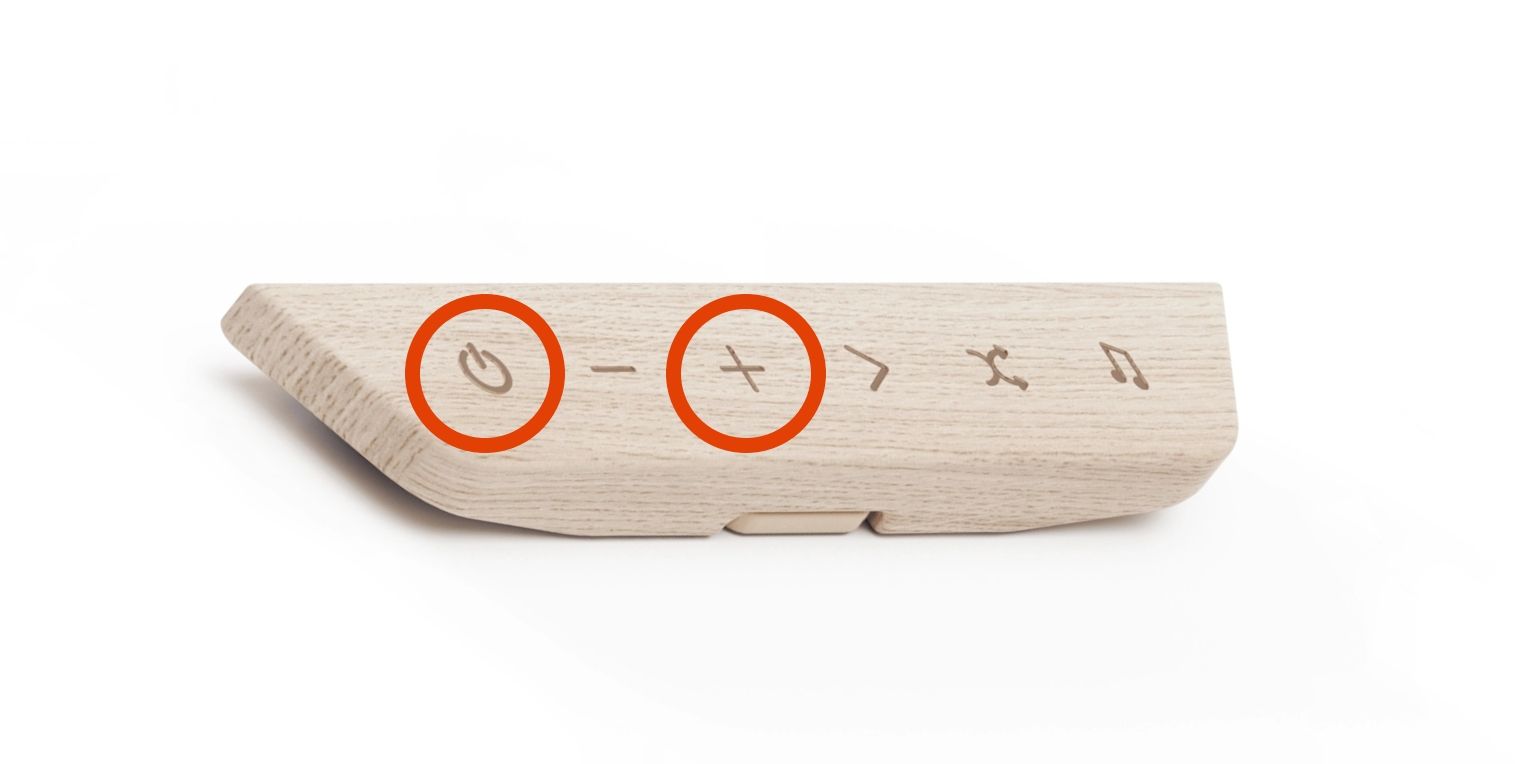
Det er raskt og enkelt å utføre en myk tilbakestilling av Nanoleaf Shapes eller Elements lyspaneler.
- Koble lyspanelene til en strømkilde.
- Vent til panelene og kontrollampene slår seg på.
- Trykk og hold inne strøm- og +-knappene på kontrolleren samtidig.
- Fortsett å holde begge knappene inne i 10 sekunder.
- Slipp knappene umiddelbart når alle indikatorlysene på kontrolleren blinker.
Nå er det på tide å fjerne lyspanelene fra Nanoleaf-appen.
- Start Nanoleaf-appen for iOS eller Android.
- Trykk på Mer-knappen i navigasjonslinjen.
- Trykk på Mine enheter.
- Sveip til venstre over lyspanelene dine.
- Trykk på søppelbøtte-knappen.
- Trykk på Slett.
Du er nå klar til å koble lyspanelene dine til Nanoleaf-appen igjen.
Slik utfører du en hard tilbakestilling av Nanoleaf Shapes lyspaneler

Selv om det ligner på en myk tilbakestilling, krever en hard tilbakestilling at du kobler lyspanelene fra strømuttaket.
- Koble lyspanelene fra strømuttaket.
- Trykk og hold inne strøm- og +-knappene på kontrolleren samtidig.
- Mens du holder knappene inne, kobler du lysene til strømuttaket igjen.
- Fortsett å holde begge knappene inne til alle indikatorlysene på kontrolleren blinker, og slipp deretter knappene umiddelbart.
Du kan nå fjerne panelene fra Nanoleaf-appen.
- Start Nanoleaf-appen.
- Trykk på Mer-knappen i navigasjonslinjen.
- Trykk på Mine enheter.
- Sveip til venstre over lyspanelene dine.
- Trykk på søppelbøtte-knappen.
- Trykk på Slett.
Den harde tilbakestillingen er nå fullført, og du er klar til å starte sammenkoblingsprosessen i Nanoleaf-appen.
Tilbakestill dine Nanoleaf-paneler og gjenoppta din smarte belysningsopplevelse
Med litt tålmodighet og ved å følge de riktige trinnene, vil dine Nanoleaf lyspaneler være operative igjen på kort tid. Nå som panelene dine er tilbake til sin gamle, strålende tilstand, kan du nyte alle funksjonene de tilbyr – som dynamiske scener og fjernkontroll.